버추얼 데스크탑 (Virtual Desktop)
버추얼 데스크탑, 일명 버데탑은 간단하게 얘기해서 오큘러스 퀘스트2 기기를 컴퓨터와 무선으로 연결하게 해주는 앱입니다. 유선보다 무선이 훨씬 간편하므로 퀘스트1때부터 필수 앱으로 여겨지고 있습니다.
무선 특성상 지연율 문제가 있는편이긴 합니다만, 거추장스러운 유선보다 무선이 주는 편리함때문에 리스크를 안고 가는거지요. 물론 설정을 잘맞추거나 좋은 공유기를 쓰는 등의 방법으로 지연율 문제를 크게 체감하지 않는 방법이 많기도 합니다.
버추얼 데스크탑은 국내 오큘러스 스토어에서 유료앱으로 팔고 있으며 가격은 27,000원입니다. 캐나다 스토어로 구매하시면 2만원으로 조금 더 저렴하게 구입하실 수 있습니다. 구입하는 방법은 아래 링크에 자세하게 설명해놓았으니 참고하시기 바랍니다!
오큘러스 퀘스트2 VPN으로 전용 앱 저렴하게 구매하기 (with 추천앱)
오큘러스 스토어 오큘러스 퀘스트2를 구입했다면 이제 설치할만한 앱과 게임을 찾아봐야겠죠? 퀘스트2용 앱과 게임은 오큘러스 공식 홈페이지에 있는 오큘러스 스토어에서 구매할 수 있습니다.
morbrything.tistory.com
4월 14일 추가) 버데탑과 같은 기능을 제공하는 오큘러스 에어 링크가 공식적으로 발표되었습니다. 아직 해당 기능에 대해 자세히 알려진 바는 없지만 버데탑 구매 예정자이신 분들은 조금 기다려보는것도 나쁘지 않을듯 싶습니다.
오큘러스 퀘스트2 120Hz 및 에어링크 지원 예정
V28 업데이트 Introducing Oculus Air Link, a Wireless Way to Play PC VR Games on Oculus Quest 2, Plus Infinite Office Updates, Support for 120 Today we’re announcing features that will begin rollin..
morbrything.tistory.com
#1. PC 프로그램 설치
먼저 오큘러스 스토어에서 버데탑을 구매하신뒤 기기에 설치해줍니다. 그리고 PC화면을 버데탑을 통해 보기 위해서는 전용 프로그램이 필요합니다. 아래 링크에서 "버데탑 스트리머 프로그램"을 설치해줍니다.
Home | Virtual Desktop
Frequently Asked Questions The app fails to start If you have Riva Tuner installed, set the detection level to 'None'. If you have anti-viruses other than Windows Defender, they could be preventing the app from launching correctly. I get an error on the de
www.vrdesktop.net
#2. 연결
PC 프로그램을 설치하셨다면 이제 프로그램을 실행해줍니다.
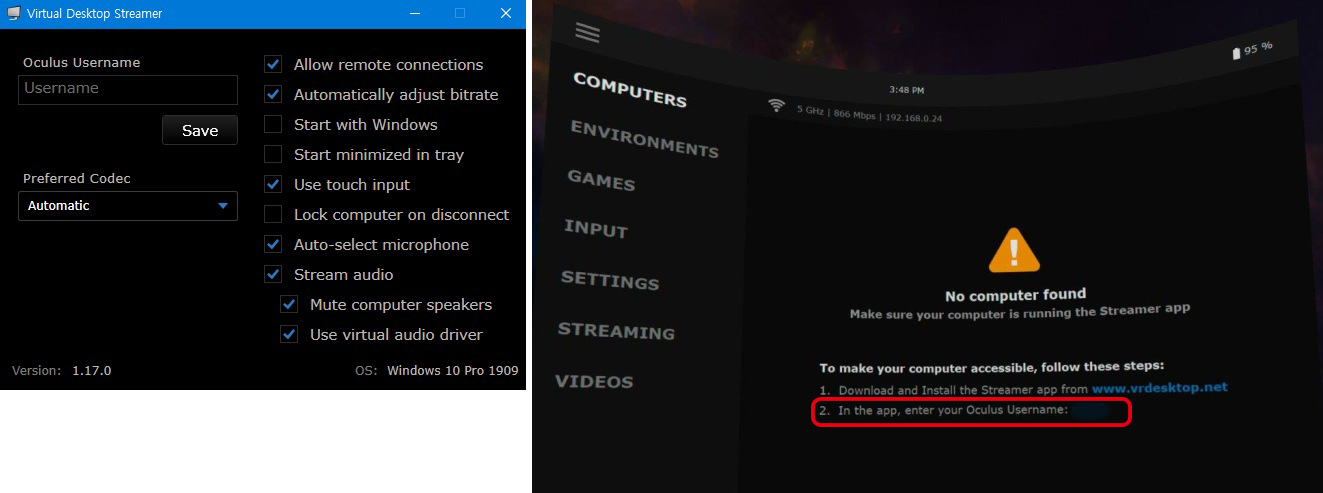
1. 먼저 Oculus Username을 저장시켜야 합니다. 기기에서 사용하는 실제 오큘러스 닉네임을 입력하시면 되는데, 기억이 안나신다면 우측 사진과 같이 버데탑 앱 메인화면에 적혀있으므로 참고하시기 바랍니다. 닉네임을 입력하신 후 Save 버튼을 누르면 PC와 연결됩니다.
#3. 버데탑 설정
※ 현재 제가 사용하고 있는 설정 위주로 설명하고 있습니다. 따라서 PC스펙이나 공유기 등 환경에 따라 다를 수 있으므로 참고 정도만 하시는게 좋겠습니다.

(1) 버데탑 스트리머 세팅
1. Preferred Codec은 PC화면을 기기에 송출시킬때 사용할 코덱설정을 말하는데, 저는 H.264로 해놓고 쓰고 있습니다. 케바케겠지만, H.264로 설정해놓았을때 지연율이 가장 낮았습니다.
2. 우측에 있는 "Automatically adjust bitrate"는 꺼주시는게 좋습니다. 특성상 화질을 좀 떨어뜨립니다.

(2) 버데탑 앱 세팅
- SETTINGS
PC 비트레이트는 끝까지 땡겼습니다. 이래도 별 차이는 없더라구요. Advanced Options에서 Boost clock rates는 켜시는걸 추천드립니다.
- STREAMING
VR 비트레이트또한 끝까지 땡겼습니다. 웬만하면 VR 비트레이트는 끝까지 땡기는걸 추천드립니다. 여기서는 비트레이트 외에 딱히 설정한것은 없었습니다.
(3) 팁
버데탑은 기본적으로 무선을 기반으로 하는거라 기본적으로 지연율을 최대한 떨어트릴 무선성능이 중요합니다. 그렇기 때문에 웬만하면(사실상 거의 필수적으로) 와이파이5(802.11ac) 이상의 공유기를 사용하시는것을 추천합니다.
퀘스트2는 와이파이6까지 지원하기 때문에 와이파이6로 연결하면 좋습니다만 꼭 와이파이6가 반드시 필수까지는 아닙니다. 그냥 와이파이5만으로도 충분히 잘 사용할 수 있습니다. 또한 PC와 공유기 연결은 지연율 개선을 위해 유선으로 하시는게 좋습니다.
그리고 정말 지연율에 답답함을 느끼신다면, 현재 사용하고 있는 공유기에 퀘스트2만 연결할 공유기를 하나 더 달아주는것으로도 상당히 개선시킬 수 있습니다.
#4. 오큘러스 링크 프로그램
여기서부터는 스팀VR을 실행하실분들만 하시면 됩니다. 버데탑을 통해 스팀VR을 실행하기 위해서는 오큘러스 링크 프로그램 설치가 필요합니다. 다운로드 받으신 후, 설치만 하시면 됩니다. (설치 이후에 나오는 페이스북 계정 로그인 같은건 안하셔도 됩니다)
다운로드: www.oculus.com/download_app/?id=1582076955407037
스팀 VR
원래 버데탑은 사이드퀘스트 패치가 필수적으로 필요했는데 오큘러스측에서 규제를 풀고 업데이트 되면서 위에서 진행한 버데탑 PC프로그램 설치 및 기본적인 버데탑 앱 설정만 마치면 문제없이 스트리밍 되도록 바뀌었습니다. 매우 많이 간편해졌네요 ㅎㅎ 따라서 위의 설정까지 진행하셨다면, 이제 스팀VR을 설치하셔서 게임을 즐기시면 되겠습니다.
SteamVR on Steam
Grab SteamVR to access and play VR games using your HTC Vive, Oculus Rift, Windows Mixed Reality headset, or any other supported VR headset and controllers.
store.steampowered.com
이상입니다!
'Portable Device > Oculus Quest2' 카테고리의 다른 글
| 오큘러스 퀘스트2 비트세이버 커스텀 곡을 위한 BMBF(~1.13.2) 설치하기 (16) | 2020.10.26 |
|---|---|
| 오큘러스 퀘스트2 렌즈 클리너(천) 구매 (Toraysee) (0) | 2020.10.25 |
| 오큘러스 퀘스트2 사이드퀘스트(SideQuest) 설치하기 (apk 설치 & 해상도 높이기 팁) (25) | 2020.10.22 |
| 오큘러스 퀘스트2 VPN으로 전용 앱 저렴하게 구매하기 (with 추천앱) (0) | 2020.10.21 |
| 오큘러스 퀘스트2(Oculus Quest 2) 개봉기 및 첫 소감 (2) | 2020.10.21 |




댓글